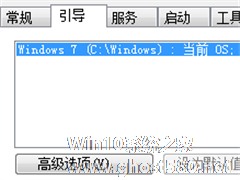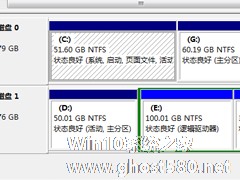-
全面为系统布设安全防线,让Windows 7更加安全
- 时间:2024-12-22 14:32:06
Windows 7的华丽上市,在结合了Vista的华丽、XP的稳定和速度,Windows 7获得了广大用户的好评。但在Windows 7重获用户的支持的同时,也有些人对Windows 7进行挑刺,那就是关于win 7的安全性问题上.到底Windows7安全吗?
Windows 7号称是Windows操作系统有史以来的最安全版本,事实上也确实如此,笔者与Windows 7系统亲密接触快一年了,还没有遇到过严重的安全问题。在使用中发现Windows 7自身安全设置的相关功能比起XP和VISTA系统有了很大的提高,各种设置也更加丰富。所以今天教大家对系统进行一些安全设置,全面为系统布设安全防线,让Windows 7更加安全!
一、加强帐户控制,打造第一道安全关卡
要说这系统首要的安全因素,那就是我们登陆系统的帐户和密码以及对电脑的控制权 限了。Windows7中的用户密码设置更加简单,“家长控制”功能增加了多种新的功能,比 起之前的系统更加丰富。
凭“通行证”进系统
虽然说给系统加上登录密码,对于高手来说没啥障碍,但是不可否认对于绝大多数人来说,还是可以起到保护作用的,否则任何人都可以随时使用计算机。我们还可以根据需要在Windows 7中添加低权限用户,供他人使用,从而为系统加上第一道安全防线。
第一步:单击“开始→控制面板”,然后单击“用户帐户和家庭安全”下的“添加或删除用户帐户”出现对话框,再单击“创建一个新帐户”,输入帐户名,选择“标准用户”,最后单击“创建帐户”按钮建立新的帐户。
第二步:单击“普通用户”进入帐户设置界面,单击“创建密码”按钮输入密码,然后单击“创建密码”按钮即可。通过这种方法为系统中的所有帐户,特别是管理员级别的帐户加上密码。这样开机后选择帐户,必须输入密码才能登录系统。
“家长控制”要用好
“家长控制”从字面上理解是提供给家长使用,让家长可以对孩子使用电脑进行全方位的监控,杜绝电脑网络给孩子带来的负面影响。而笔者认为“家长控制”只是微软为了体现监控功能起的名字,其本质上体现了管理和被管理的关系,是一种权限控制。用好“家长控制”,可以实现强大的账户管理和监控,这里我们为“普通用户”设置家长控制。
第一步:打开控制面板,单击“用户帐户和家庭安全”选项,再单击“家长控制”切换界面,单击“普通用户”,此时会提示为系统中所有的管理员级别的帐户设置密码,设置后进入家长控制界面,选择“启用,应用当前设置”选项。
第二步:单击“时间限制”按钮切换界面,在这里以星期和时间划分时间段,时间段为小时,表示星期几的某个时间,在方格中单击成蓝色时,当前时间则不可开机,方格是白色时则是开机时间,最后单击“确定”按钮完成设置。通过时间限制,我们可以很方便的控制普通用户的使用电脑时间。
第三步:单击 “允许和阻止特定程序”,然后选择“普通用户只能使用我允许的程序”,此时会检测系统中可用的软件,被勾选的软件就可以使用,比如:日常文字处理会使用 Office,则勾选Office下的程序,对于某些没有检索到的程序,单击“浏览”按钮可以进行手动添加,最后单击“确定”按钮即可。这样当用户在使用不允许的程序时,系统会提示“家长控制已经阻止这个程序”,如果想获得程序的使用权限,只要单击提示框上面的“请向管理员要求权限”按钮,输入管理员提供的管理员密码就可以使用。
二、四个重要安全设置要设好
打补丁,设置安全级别,这些功能在XP和VISTA中都有,Windows7的这一系列功能更加丰富。补丁的选择更加多样,安全级别设置也分成了四个等级(VISTA只有开启和关闭),还提供了自动播放控制以及加强的反间谍工具,让系统自身更加安全。
“缝缝补补”保安全
任何一款软件都难免有漏洞,Windows自然也不能例外,为了堵上漏洞,微软也一直在干着这种缝缝补补的事情。虽然Windows 7安全性得到了很大的提升,但是随时修补漏洞还是不能忽视的。
小贴士:使用第三方工具更新系统
除了使用系统自带的更新功能修补系统,我们还可以使用一些第三方工具(如:360安全卫士、卡卡上网安全助手等),为系统修补漏洞。对于通过非正常途径获取的Windows 7,最好不要安装所有的Windows 7更新,否则系统有可能为识别为盗版,需要激活才能使用。此时可使用第三方工具,有选择性地下载安装更新。
第一步:进入控制面板,单击“系统和安全”按钮,再单击Windows Update按钮进入自动更新,单击“检查更新”按钮会自动连接到微软的官方网站,对系统进行检测,稍后会列出所有的计算机更新,单击“安装更新”按钮自动下载安装系统更新。
第二步:单击“更改设置”按钮,选择“重要更新”下的“检查更新,但是让我选择是否下载和安装更新”,在下方还可以设置安装新的更新的时间,最后单击“确定”按钮即可。这样以后有了更新时,系统会提示我们下载安装。
相关文章
-

Windows7的华丽上市,在结合了Vista的华丽、XP的稳定和速度,Windows7获得了广大用户的好评。但在Windows7重获用户的支持的同时,也有些人对Windows7进行挑刺,那就是关于win7的安全性问题上.到底Windows7安全吗?
Windows7号称是Windows操作系统有史以来的最安全版本,事实上也确实如此,笔者与Windows7系统... -
![Windows走进Vista_系统 安全中心[组图]](//www.ghost580.net/d/file/Articles/b/a/u/adty_2954514_0.jpg)
在WindowsXP时代,就出现了一个名为“安全中心”的功能,在WindowsVista到来的时候“安全中心”并未出现大多波折,且为用户提供:自动更新、防病毒软件、防火墙等、用户帐户控制、WindowsDefender等组件,任何一个安全防护组件关闭,都会统一在这里提示。
Vista系统安全中心:
一、认识安全中心
打开控制面板,在右上方的即时搜索... -
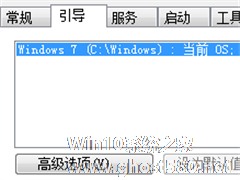
Windows7的开机和关机速度虽然不慢,但是也不会快到哪里去。有些比较想快速开机和关机速度的网友们,也不是没有办法。其实想要提速很简单,只要修改一些系统的默认设置,就能轻松加快系统开机和关机速度了。
Windows7开关机提速方法
加快开机速度:
在Windwos7开始菜单的“搜索程序和文件”中输入“msconfig”,回车打开“系统配置”程序,... -
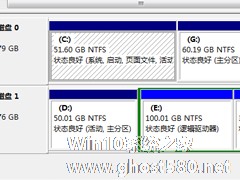
就Windows7到底怎么分区合适这个问题,许多用户争得不可开交,有些用户选择沿袭WindowsXP时的习惯,把硬盘按照系统、下载、游戏、音乐和电影等不同用途分类,分成三到五个分区。有些用户却觉得Windows7中已经引入了新的“库”的概念,硬盘分区就没必要像WindowsXP一样划分很多个区。那么硬盘分区到底是不是跟以前一样,要划分很多分区呢?我们一起往下看看。
要判断...


![Windows走进Vista_系统 安全中心[组图]](http://www.ghost580.net/d/file/Articles/b/a/u/adty_2954514_0.jpg)